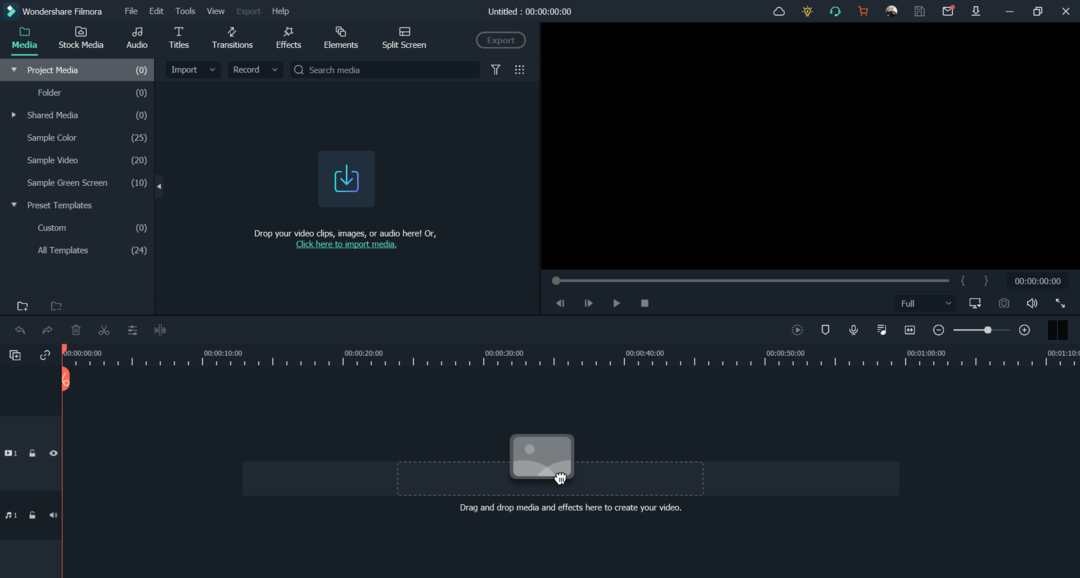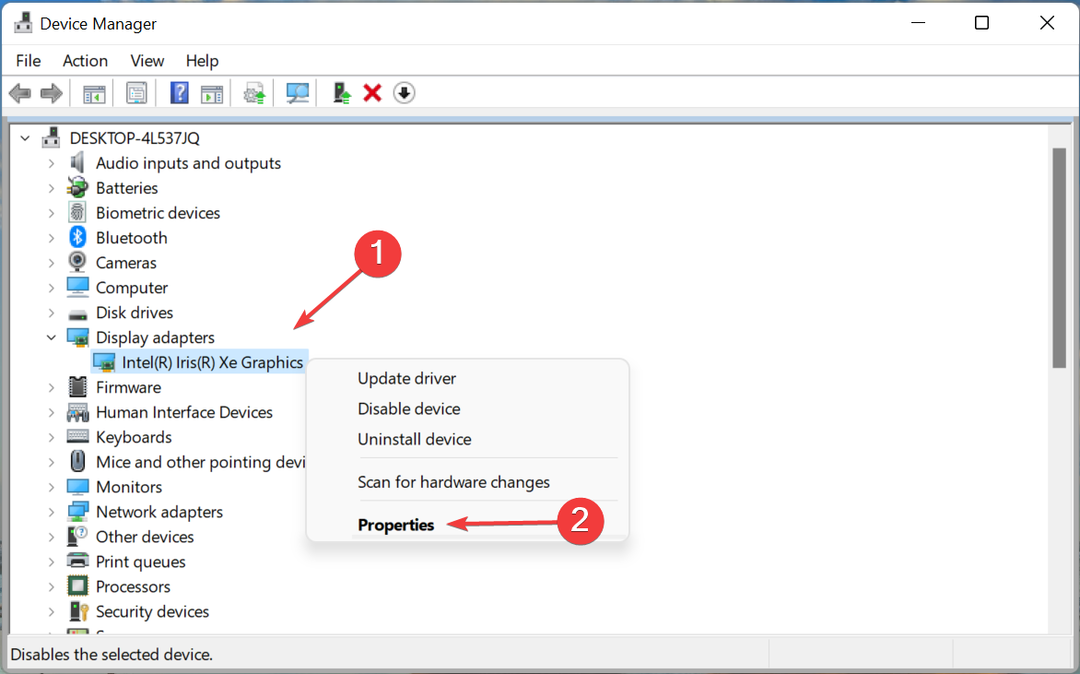Tento software opraví běžné chyby počítače, ochrání vás před ztrátou souborů, malwarem, selháním hardwaru a optimalizuje váš počítač pro maximální výkon. Opravte problémy s počítačem a odstraňte viry nyní ve 3 snadných krocích:
- Stáhněte si Nástroj pro opravu PC Restoro který je dodáván s patentovanými technologiemi (patent k dispozici tady).
- Klikněte Začni skenovat najít problémy se systémem Windows, které by mohly způsobovat problémy s počítačem.
- Klikněte Opravit vše opravit problémy ovlivňující zabezpečení a výkon vašeho počítače
- Restoro byl stažen uživatelem 0 čtenáři tento měsíc.
Uživatelé Power BI často potřebují aktualizovat data, aby zajistili jejich vizualizace a grafy jsou založeny na posledních datech. Uživatelé si mohou vybrat a Obnovit hned možnost obnovení dat. Někteří uživatelé Power BI se však při pokusu o aktualizaci dat mohou setkat s chybami aktualizace.
Naučte se, jak to opravit podle pokynů níže.
Co dělat, když plánovaná aktualizace selže v Power BI?
1. Aktualizujte Power BI Desktop
- Pokud se zobrazí zpráva „Chyba zpracování“, uživatelé možná budou muset aktualizovat své verze Power BI Desktopu. Stiskněte klávesovou zkratku Windows + X.
- Vybrat Běh v nabídce, která se otevře.
- Do pole Spustit zadejte „appwiz.cpl“ a klikněte OK k otevření okna na snímku přímo dole.

- Pak vyberte Power BI Desktop a klikněte na Odinstalovat volba.
- zmáčkni Ano potvrďte tlačítkem.
- Po odinstalování Power BI Desktopu restartujte Windows.
- Dále klikněte Pokročilé možnosti stahování na Stránka Power BI Desktopu.

- Klikněte na ikonu Stažení knoflík.
- Vybrat .PBIDesktop.msi (32bitový instalační program) nebo PBIDesktop_x64.msi (64bitový instalační program) a klikněte na další knoflík.
- Poté otevřete instalační program Power BI Desktop a nainstalujte nejnovější verzi softwaru.
2. Snižte množství importovaných dat
Když se uživatelé pokusí importovat příliš mnoho dat, mohou nastat chyby aktualizace dat Power BI. Všimněte si, že maximální velikost importovaných datových sad v rámci služby Power BI je 1 GB. Pokud tedy zatmění značku 1 GB, zmenšete velikost datové sady na import.

Hledáte nejlepší prohlížeč pro podniky, na který se můžete spolehnout? Zde jsou nejlepší možnosti.
3. Vymažte mezipaměť internetového prohlížeče
- Po vypršení platnosti přihlašovacích údajů v mezipaměti může dojít k chybě „Přístup k prostředku je zakázán“. Uživatelé mohou vymazat mezipaměť prohlížeče po přihlášení ke službě Power BI.
- Pak otevřete tento odkaz. Tento odkaz aktualizuje přihlašovací údaje uživatele.

Pokud to nepomůže, můžete zkusit použít jiný prohlížeč.
UR Browser je prohlížeč založený na ochraně osobních údajů založený na Chromium engine, takže je z hlediska funkčnosti docela podobný prohlížeči Chrome.
Tento prohlížeč má některé jedinečné funkce, jako je sledování a ochrana proti phishingu. Pro větší zabezpečení je zde zabudovaný skener VPN a malware.
Pokud jste tak ještě neučinili, vyzkoušejte UR Browser.
Jaké další funkce nabízí prohlížeč UR? Podívejte se na naši hloubkovou kontrolu a zjistěte to!
4. Nainstalujte nejnovější bránu
- Chyby aktualizace dat „GatewayNotReachable“ mohou být způsobeny zastaralými branami. Chcete-li opravit chybu „GatewayNotReachable“, zkuste nainstalovat nejnovější bránu kliknutím na Stáhněte si bránu tlačítko na Stránka brány Power BI.
- Otevřete instalační program brány.

- Klikněte na ikonu další knoflík.
- Vybrat Místní datová brána (doporučeno) možnost a klikněte na další knoflík.
- Klikněte na ikonu další tlačítko znovu.
- Poté klikněte na ikonu … tlačítko pro výběr instalační cesty pro bránu.

- zmáčkni Nainstalujte knoflík.
- Poté budou uživatelé muset zadat e-mailovou adresu pro použití s bránou. Zadejte e-mailovou adresu pro Office 365 účet organizace v textovém poli.
- Poté stiskněte Přihlásit se knoflík.
- Poté budou uživatelé muset zaregistrovat novou bránu.
Tyto tipy pro řešení potíží mohou potenciálně opravit četné chyby aktualizace Power BI. Pro další opravy mohou uživatelé také kliknout na Vytvořit lístek podpory tlačítko na Power BI Stránka podpory poslat lístek podpory.
SOUVISEJÍCÍ ČLÁNKY K ODHLÁŠENÍ:
- Stáhněte si Power BI Desktop z Windows Store a vytvořte interaktivní sestavy
- Aplikace Microsoft Power BI se dostává do Windows 10
 Stále máte problémy?Opravte je pomocí tohoto nástroje:
Stále máte problémy?Opravte je pomocí tohoto nástroje:
- Stáhněte si tento nástroj pro opravu PC hodnoceno skvěle na TrustPilot.com (stahování začíná na této stránce).
- Klikněte Začni skenovat najít problémy se systémem Windows, které by mohly způsobovat problémy s počítačem.
- Klikněte Opravit vše opravit problémy s patentovanými technologiemi (Exkluzivní sleva pro naše čtenáře).
Restoro byl stažen uživatelem 0 čtenáři tento měsíc.
![Las 11 Mejores Herramientas de Reparación de Windows 11 [2023]](/f/cfbc9e22a6c7028c19fb2331703d59fa.png?width=300&height=460)